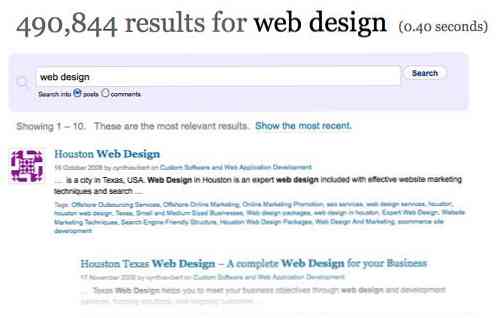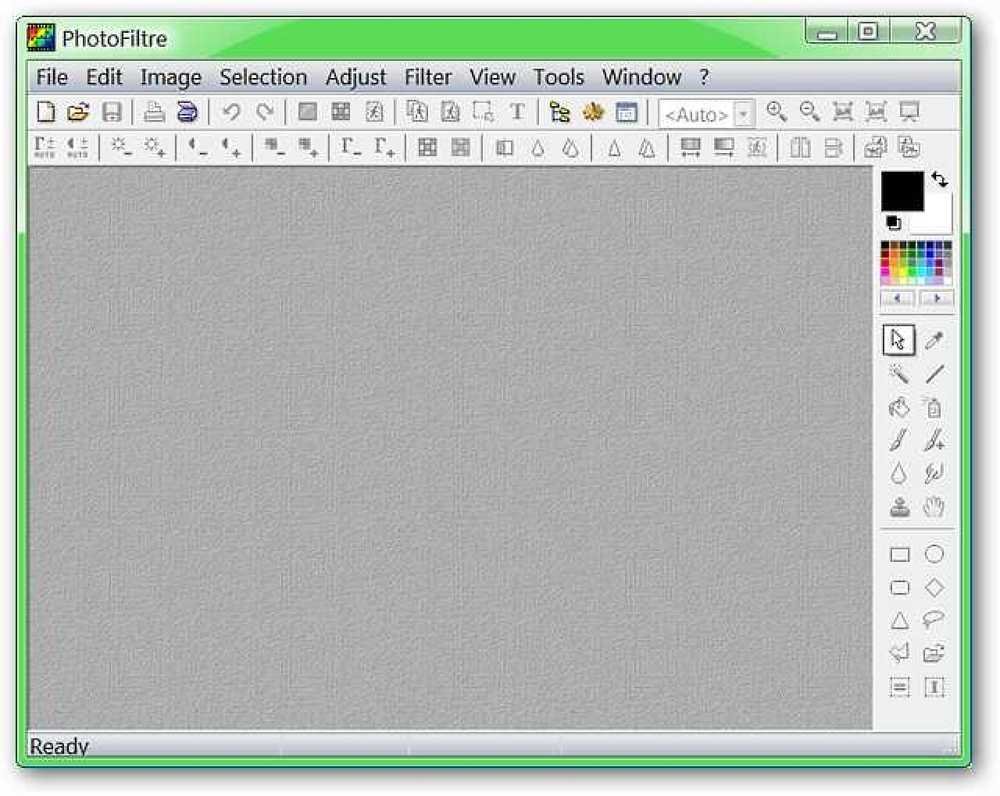Delovanje za neuspelo razširitev in temo je nameščeno v Firefoxu
Ste že kdaj poskusili namestiti razširitev ali temo v brskalniku Firefox in prejeli razdražljivo sporočilo o napaki? Zdaj lahko rešite ta problem z naslednjimi rešitvami.
Zloglasno okno sporočil
To je verjetno najbolj razdražljivo okno s sporočili, ki je povezano z namestitvijo razširitev ali tem v Firefox. Iz kakršnega koli razloga začnete z namestitvijo in to dobite. Sploh ni dobro! Torej, kaj storite glede tega?

Možne obrise dela
Poskusite z naslednjimi metodami, da ugotovite, ali bo pomagal pri namestitvi teh razširitev težav ali tem.
1. način - Omogočite piškotke tretjih oseb
- Pojdite v meni Orodja in izberite Možnosti.
- Ko je okno z možnostmi odprto, izberite zavihek Zasebnost
- Za dostop do dodatnih možnosti izberite »Uporabi nastavitve po meri za zgodovino«
- Prepričajte se, da je izbrana možnost »Sprejmi piškotke tretjih oseb«
- Kliknite »V redu«. (Priporočen je ponovni zagon Firefoxa)

2. način - Ročna namestitev razširitve
- Z desno miškino tipko kliknite povezavo za razširitev ali temo in izberite »Shrani povezavo kot«
- Ko shranite razširitev ali temo, jo povlecite z miško v okno Upravitelj dodatkov
Opomba: Če iz nekega razloga ročno nameščanje razširitve ali teme še vedno ne uspe, obstaja možnost, da je vaša protivirusna ali druga programska oprema za nadzor nad prenosom morda poškodovala datoteko. V tem primeru lahko razširitev ali temo prenesete v drug računalnik in jo prenesete s pomnilniškim pogonom.
3. način - Počisti predpomnilnik
- Pojdite v meni Orodja in izberite Možnosti.
- Ko je okno z možnostmi odprto, izberite zavihek Zasebnost
- Za dostop do dodatnih možnosti izberite »Uporabi nastavitve po meri za zgodovino«
- Izberite »Počisti zgodovino, ko se Firefox zapre« in nato kliknite gumb »Nastavitve«
- Prepričajte se, da je v oknu z nastavitvami izbran »Predpomnilnik« (ostale možnosti lahko izbrišete glede na vaše potrebe)
- Znova zaženite Firefox


4. način - Znova zaženite Firefox po »Neuspešni namestitvi dodatka«
- Če nameščate neposredno s spletnega mesta Mozilla Add-ons, lahko pride do težave z bazo podatkov spletnih mest dodatkov Mozilla ali z zlomljeno spletno stranjo zrcala. Znova zaženite Firefox, da vidite, ali se je razširitev ali tema namestila, ne glede na sporočilo o napaki »Neveljavna razpršitev datoteke (možna škoda pri prenosu)«.
Metoda 5 - Druge alternative
- Poskusite znova namestiti razširitev ali temo kasneje
- Poskusite namestiti razširitev ali temo z osebne spletne strani ustvarjalca dodatka
Upajmo, da s temi nasveti lahko zaobidete napako in uživate v Firefoxu.